
Orodha ya maudhui:
- Hatua ya 1: Flashing RaspberriPi Hard Disk / Sakinisha Programu Inayohitajika (Kutumia Ubuntu Linux)
- Hatua ya 2: Mradi wa Clone / Sakinisha Madereva ya Programu
- Hatua ya 3: Vifaa vinahitajika
- Hatua ya 4: Funga Kifaa
- Hatua ya 5: Jenga Kifaa
- Hatua ya 6: Jenga Kifaa (cont…)
- Hatua ya 7: Sanidi Programu ya Kuendesha Sahihi katika Mipangilio.py Sanidi Faili
- Hatua ya 8: Sanidi Hati zilizopangwa
- Hatua ya 9: KWA hiari: Kuunda Picha zako za hali ya hewa ili utoe kwenye onyesho
- Mwandishi John Day [email protected].
- Public 2024-01-30 12:52.
- Mwisho uliobadilishwa 2025-01-23 15:11.

Kiwango cha juu cha joto la uvumilivu na logi ya hali ya hewa kwa dari yako au miundo mingine ya nje
Hatua ya 1: Flashing RaspberriPi Hard Disk / Sakinisha Programu Inayohitajika (Kutumia Ubuntu Linux)
Pakua "RASPBIAN JESSIE LITE"
Unda diski yako mpya ya DashibodiPI
Ingiza microSD kwenye kompyuta yako kupitia adapta ya USB na uunda picha ya diski ukitumia amri ya dd
Pata kadi yako ya MicroSD iliyoingizwa kupitia amri ya df -h, ishuke na uunda picha ya diski na amri ya nakala ya dd
$ df -h / dev / sdb1 7.4G 32K 7.4G 1% / media / XXX / 1234-5678
$ umount / dev / sdb1
Tahadhari: hakikisha amri ni sahihi kabisa, unaweza kuharibu diski zingine na amri hii
ikiwa = eneo la faili ya picha ya RASPBIAN JESSIE LITE ya = eneo la kadi yako ya MicroSD
$ sudo dd bs = 4M ikiwa = / njia / kwa / raspbian-jessie-lite.img ya = / dev / sdb (kumbuka: katika kesi hii, ni / dev / sdb, / dev / sdb1 ilikuwa sehemu ya kiwanda iliyopo kwenye MicroSD)
Kuanzisha RaspberriPi yako
Ingiza kadi yako mpya ya microSD kwenye raspberrypi na uiwasha na mfuatiliaji uliounganishwa na bandari ya HDMI
Ingia
mtumiaji: pi kupita: rasipberry
Badilisha nenosiri la akaunti yako kwa usalama
Sudo passwd pi
Wezesha Chaguzi za Juu za RaspberriPi
Sudo raspi-config
Chagua: 1 Panua Mfumo wa Faili
9 Chaguzi za hali ya juu
Jina la mwenyeji la A2 libadilishe kuwa "AtticTemp"
A4 SSH Wezesha Seva ya SSH
A7 I2C Wezesha kiolesura cha i2c
Washa Kibodi ya Kiingereza / Amerika
Sudo nano / etc / default / keyboard
Badilisha laini ifuatayo: XKBLAYOUT = "us"
Anzisha tena PI kwa mabadiliko ya mpangilio wa Kinanda / mfumo wa kubadilisha ukubwa wa faili ili utekeleze
$ sudo kuzima -r sasa
Unganisha kiotomatiki kwa WiFi yako
Sudo nano /etc/wpa_supplicant/wpa_supplicant.conf
Ongeza mistari ifuatayo ili raspberrypi yako iunganishwe moja kwa moja na WiFi yako ya nyumbani (ikiwa mtandao wako wa waya umeitwa "viungo" kwa mfano, katika mfano ufuatao)
network = {ssid = "linksys" psk = "NENO LENYE WIMA HILI HAPA"} Anzisha tena PI kuungana na mtandao wa WiFi
$ sudo kuzima -r sasa
Sasa kwa kuwa PI yako iko kwenye mtandao wa karibu, unaweza kuingia mbali nayo kupitia SSH. Lakini kwanza unahitaji kupata anwani ya IP inayo sasa.
$ ifconfig Tafuta "inet addr: 192.168. XXX. XXX" katika pato la amri ifuatayo kwa Anwani yako ya IP ya PI
Nenda kwenye mashine nyingine na uingie kwenye raspberrypi yako kupitia ssh
$ ssh [email protected]. XXX. XXX
Anza Kufunga vifurushi vinavyohitajika
$ sudo apt-pata sasisho
$ sudo apt-kupata sasisho
$ sudo apt-get kufunga vim git chatu-maombi python-smbus i2c-zana python-imaging python-smbus kujenga-muhimu python-dev rpi.gpio python3 python3-pip libi2c-dev
Sasisha mipangilio ya saa za eneo
$ sudo dpkg-sanidi tzdata
chagua saa yako ya eneo ukitumia kiolesura
Sanidi saraka rahisi l amri [hiari]
$ vi ~ /.bashrc
ongeza laini ifuatayo:
$ alias l = 'ls -lh'
$ chanzo ~ /.bashrc
Rekebisha mwangaza wa sintaksia ya VIM [hiari]
$ sudo vi / nk / vim / vimrc
ondoa laini ifuatayo:
sintaksia imewashwa
Hatua ya 2: Mradi wa Clone / Sakinisha Madereva ya Programu
Hifadhi ya Mradi wa Clone
$ cd ~
$ git clone
Sakinisha DHT22
$ cd ~
$ git clone
$ cd Adafruit_Python_DHT /
$ sudo python setup.py kufunga
$ sudo python ez_setup.py
$ cd mifano /
$ vi rahisi.py
Badilisha laini ifuatayo:
sensor = Adafruit_DHT. DHT22
Toa maoni kwenye mstari
pini = 'P8_11'
Ondoa laini na ubadilishe nambari ya siri kuwa 16
pini = 18
Endesha mtihani
chatu rahisi zaidi
Unapaswa kuona usomaji wa kipimo cha Joto na Unyevu ulioonyeshwa kwenye laini ya amri.
Sakinisha SSD1306
Ondoa madereva / SSD1306.zip kwenye folda ya mradi
Sakinisha Dereva
$ cd ssd1306 / $ sudo python setup.py kufunga
Thibitisha madaftari ya kifaa chako, kawaida ni / 0x3c kwenye basi ya i2c
$ sudo i2cdetect -y 1
0 1 2 3 4 5 6 7 8 9 abcdef 00: - - - - - - - - - - - - - 10: - - - - - - - - - - - - - - - - - 20: - - - - - - - - - - - - - - - - - - 30: - - - - - - - - - - - - 3c - - - 40: - - - - - - - - - - - - - - - - 50: - - - - - - - - - - - - - - - - - 60: - - - - - - - - - - - - - - - - 70: - - - - - - - - Run demo ili kudhibitisha onyesho lako linafanya kazi
$ cd mifano / $ demo demo.py
Hatua ya 3: Vifaa vinahitajika


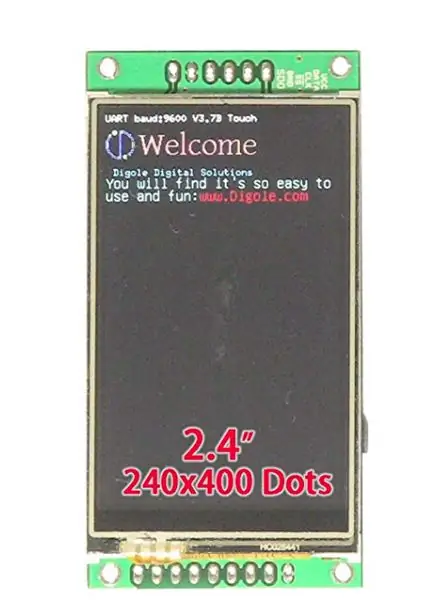

RaspberriPi Zero
Sensorer ya joto-unyevu wa DHT22
0.96 I2C IIC SPI Serial 12864 OLED LCD LED Module Nyeupe ya Kuonyesha
2.4 400x240 16: 9 Serial: UART / I2C / SPI TFT Uonyesho wa Skrini
Hatua ya 4: Funga Kifaa
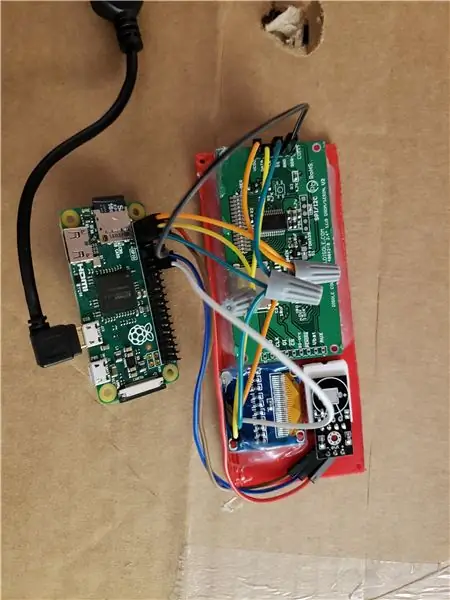
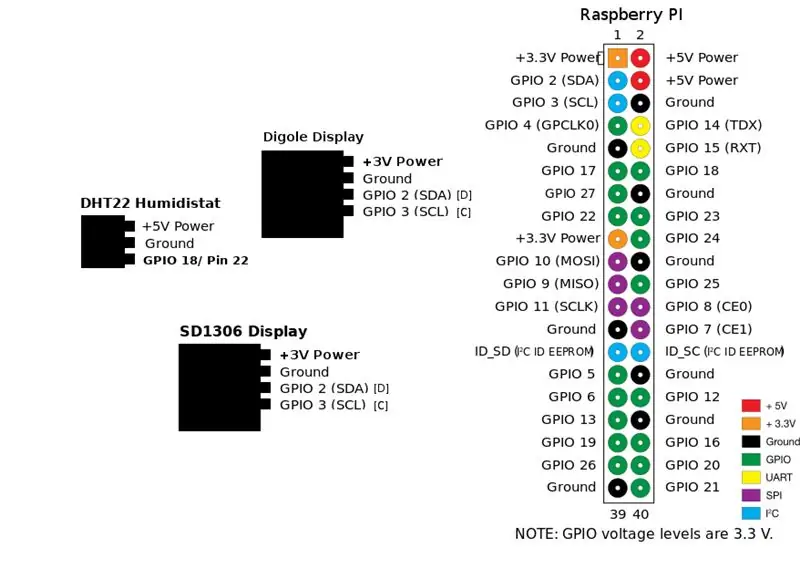
Onyesho la SSD1306
GND -> GND
DATA -> SDA
CLK -> SCL
VCC -> 3V
Uonyesho wa Digole
GND -> GND
DATA -> SDA
CLK -> SCL
VCC -> 3V
Humtistat ya DHT22
VCC -> 5V
GND -> GND
DATA -> GPIO 18 / PIN 12
Hatua ya 5: Jenga Kifaa


Kata Plexiglass ili kutoshea mbele ya kifaa chini ya fremu iliyochapishwa ya 3D
Weka glasi na visu kupitia fremu iliyochapishwa ya 3D
Hatua ya 6: Jenga Kifaa (cont…)
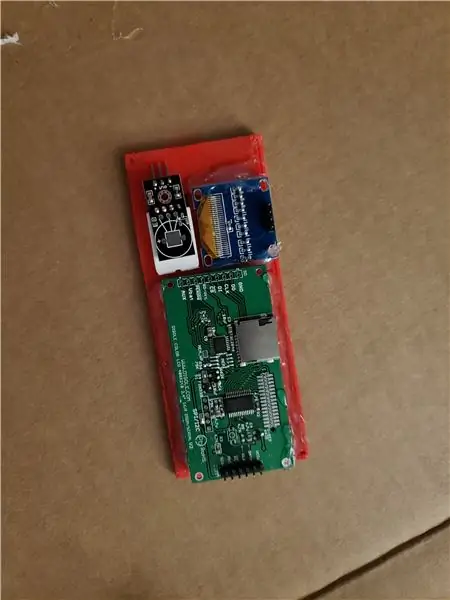


Vipengele vya Gundi ya Moto dhidi ya jopo la mbele
Kitengo cha waya ndani
Panda nyuma na inapaswa kuwa tayari kwenda
Hatua ya 7: Sanidi Programu ya Kuendesha Sahihi katika Mipangilio.py Sanidi Faili
Pata mipangilio ya faili.py na urekebishe mipangilio yako ya sasa
# forecast.io API muhimu kwa habari ya hali ya hewa ya karibu
hali ya hewaAPIURL = 'https://api.forecast.io/forecast/'
hali ya hewaAPIKey = 'MUHIMU WA API YAKO YA FORECAST. IO'
# hiari ya kuendesha logger ya muda / unyevu wa mbali
kifaaLoggerAPI = 'mydevicelogger.com'
# tafuta google kupata Latitudo / Longitude kwa eneo lako la nyumbani
latitudo = 41.4552578
longitudo = -72.1665444
Hatua ya 8: Sanidi Hati zilizopangwa
$ crontab -e
Ongeza mistari ifuatayo: * / 7 * * * * chatu / nyumba/pi/AtticTemp/displays.py
Hiari: Logger ya Muda kwa hati ya API kila dakika 10
$ crontab -e
Ongeza mistari ifuatayo: * / 10 * * * * python / home /pi/EnveloClock/temp-check.py
Hatua ya 9: KWA hiari: Kuunda Picha zako za hali ya hewa ili utoe kwenye onyesho
Pakia faili yako mwenyewe ya 128x128 kwenye URL ifuatayo:
www.digole.com/tools/PicturetoC_Hex_converter.php
Chagua faili yako ya picha kupakia, ongeza ukubwa gani unataka iwe kwenye skrini (Upana / Urefu)
Chagua "Rangi ya 256 ya Rangi OLED / LCD (1 baiti / pikseli)" katika menyu kunjuzi ya "Iliyotumiwa kwa"
Pata pato la hex
Ongeza pato la hex kwenye faili ya kuonyesha / kujenga / kichwa (.h), tumia zingine kama miongozo ya sintaksia.
Jumuisha faili mpya katika faili ya digole.c # pamoja na myimage.h
Jumuisha ndoano mpya ya laini ya amri kwenye faili yako ya picha kwenye faili ya. Kumbuka: amri hapa chini inasema chora picha yako kwa saizi 10 kwa saizi 10 chini. Unaweza kuibadilisha kuwa na uratibu wa X tofauti, Y, unaweza pia kubadilisha maadili 128, 128 kwa saizi yoyote ile picha yako mpya ni kweli.
} kingine ikiwa (strcmp (digoleCommand, "myimage") == 0) {drawBitmap256 (10, 10, 128, 128, & myimageVariableHere, 0); // myimageVariableHapa inaelezwa katika faili yako (.h)}
Sasa jenga upya (puuza makosa) hapa chini ili picha yako mpya itoe na amri ifuatayo.
$./digole picha yangu
Kujenga upya [Imejumuishwa] Dereva wa Kuonyesha Digole kwa mabadiliko yako ya hiari
$ cd onyesha / jenga
$ gcc digole.c
$ mv a.out../../digole
$ chmod + x../../digole
Ilipendekeza:
Sensorer ya hali ya hewa ya hali ya hewa na Kiunga cha data cha GPRS (SIM Card): Hatua 4

Sensor ya hali ya hewa ya hali ya hewa na GPRS (SIM Card) Kiunga cha Takwimu: Muhtasari wa MradiHii ni sensorer ya hali ya hewa inayotumia betri kulingana na joto la BME280 la joto / shinikizo / unyevu na ATMega328P MCU. Inatumika kwa betri mbili za 3.6 V lithiamu thionyl AA. Inayo matumizi ya chini ya kulala ya 6 µA. Inatuma data
Onyesho rahisi la hali ya hewa kwa kutumia Raspberry PI na hali ya hewa ya CyntechHAT: Hatua 4

Onyesho rahisi la hali ya hewa kwa kutumia Raspberry PI na Cyntech WeatherHAT: * Mnamo 2019 Yahoo ilibadilisha API, na hii iliacha kufanya kazi. Sikujua mabadiliko hayo. Mnamo Septemba ya 2020 mradi huu umesasishwa kutumia OPENWEATHERMAP API Angalia sehemu iliyosasishwa hapa chini, habari hii iliyobaki bado ni nzuri
Kituo cha Hali ya Hewa cha NaTaLia: Kituo cha Hali ya Hewa ya Arduino Inayotumiwa Imefanywa kwa Njia Sahihi: Hatua 8 (na Picha)

Kituo cha Hali ya Hewa cha NaTaLia: Kituo cha Hali ya Hewa ya Arduino Inayotumiwa Imefanywa kwa Njia Sawa: Baada ya mwaka 1 wa kufanikiwa katika maeneo 2 tofauti ninashiriki mipango yangu ya mradi wa kituo cha hali ya hewa na kuelezea jinsi ilibadilika kuwa mfumo ambao unaweza kuishi kwa muda mrefu vipindi kutoka kwa nguvu ya jua. Ukifuata
Logger ya data ya Balloon ya Hali ya Hewa ya Juu kabisa: Hatua 9 (na Picha)

Logger Data ya Balloon ya hali ya hewa ya hali ya hewa ya juu kabisa: Rekodi data ya puto ya hali ya hewa ya mwinuko na logger ya data ya juu ya hali ya hewa ya juu. Puto la hali ya hewa ya juu, inayojulikana pia kama puto ya juu au HAB, ni puto kubwa iliyojaa heliamu. Hizi puto ni jukwaa
Acurite 5 katika Kituo cha hali ya hewa 1 Kutumia Raspberry Pi na Weewx (Vituo vingine vya hali ya hewa vinaendana): Hatua 5 (na Picha)

Acurite 5 katika Kituo cha hali ya hewa 1 Kutumia Raspberry Pi na Weewx (Vituo vingine vya hali ya hewa vinaendana): Wakati nilikuwa nimenunua Acurite 5 katika kituo cha hali ya hewa cha 1 nilitaka kuweza kuangalia hali ya hewa nyumbani kwangu nilipokuwa mbali. Nilipofika nyumbani na kuitengeneza niligundua kuwa lazima ningepaswa kuwa na onyesho lililounganishwa na kompyuta au kununua kitovu chao cha busara,
